無料でぼやけた写真を鮮明なPhotoshopにする方法
公開: 2022-12-27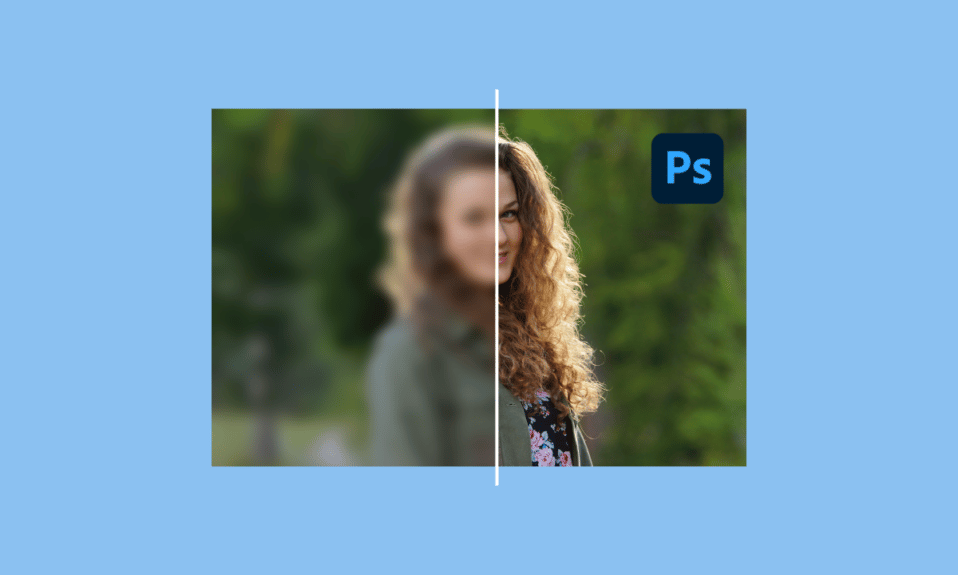
写真の中で生きて笑う世代として、1枚のぼやけた写真が人の経験と記憶を台無しにする可能性があります. 楽しく思い出に残る一日を過ごした後、家に帰ってぼやけた写真を見つけることほど悪いことはありません。 それはすべての写真家の悪夢です。 ありがたいことに、テクノロジーが発達したため、ぼやけた写真をオンラインで無料で簡単にシャープにすることができるようになりました. オンラインでぼやけた画像のフォトショップをシャープにする方法を探しているなら、あなたは正しいページにいます. この記事では、ぼやけた画像をフォトショップでクリアにする方法の完璧なガイドを紹介します。
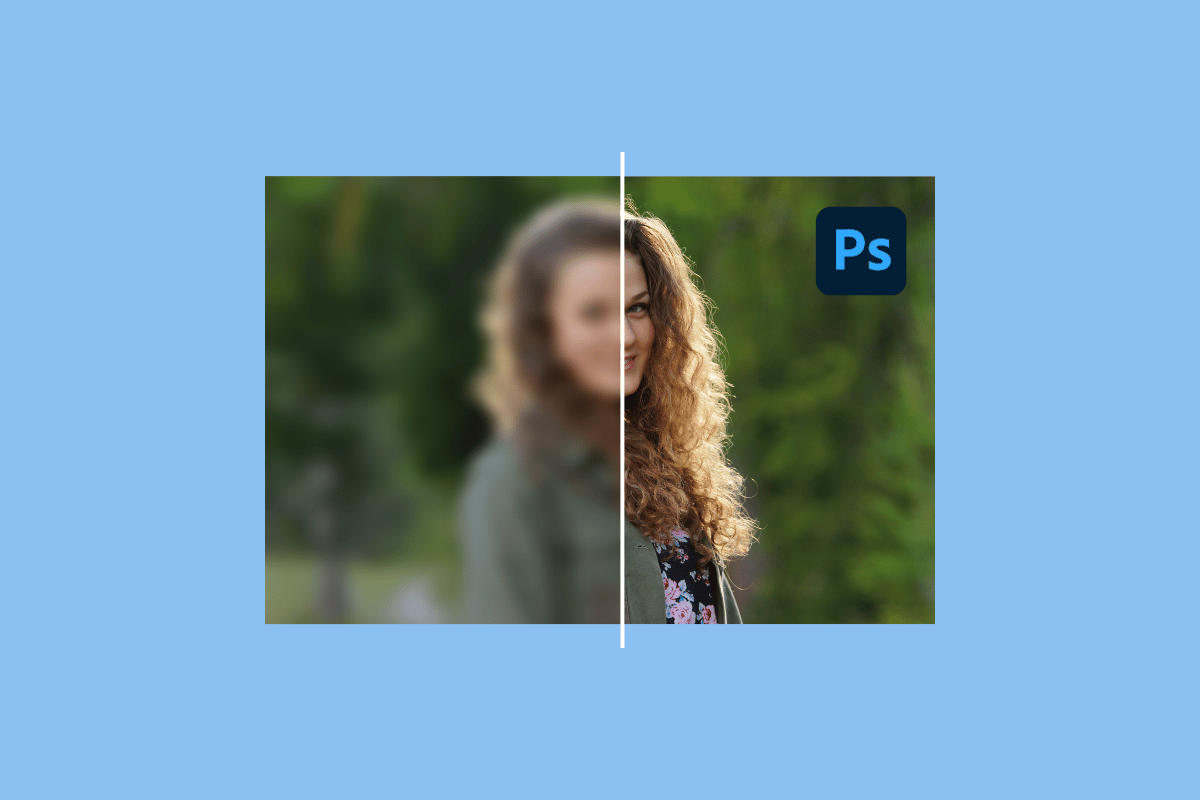
コンテンツ
- 無料でぼやけた写真を鮮明なPhotoshopにする方法
- 無料の Photoshop ツールのリスト
- ぼやけた画像を鮮明にする方法
- GIMPを使用してPhotoshopオンラインでぼやけた画像をシャープにする方法
- 方法 1: シャープツールを使用する
- 方法 2: フィルター メニューを使用する
- ぼやけた写真を避ける方法
- ぼやけた写真をきれいにする無料アプリはありますか?
- 画質を改善する無料アプリはありますか?
無料でぼやけた写真を鮮明なPhotoshopにする方法
写真編集ツールはたくさんありますが、無料のオンライン写真編集ツールのリストを作成しました。 読み続けて、ぼやけた画像をPhotoshopを使用せずに鮮明にする方法を見つけてください.
無料の Photoshop ツールのリスト
- Adobe Photoshop – 7 日間の無料試用版を提供しています。
- GIMP–完全に無料です。
- Pixlr – 30 日間の無料トライアルを提供します。
- アフィニティ– 30日間の試用版も提供しています.
- PhotoSpace –無料でインストールできます。
間違いなく、ぼやけた写真を鮮明にしたり、画像を簡単に編集したりするのに役立つ無数のソフトウェアがあります。 最高の写真編集ソフトウェアのいくつかについてさらに知識を深めたい場合は、PC用の28の最高の無料写真編集ソフトウェアに関するガイドをお読みください.
ぼやけた画像を鮮明にする方法
オブジェクトが動いているか、あなたが動いているか、カメラのシャッター速度が調整されていない場合、写真はぼやけます。 ぼやけた写真をPhotoshopを使用せずにクリアにする方法を知るには、この記事に従うだけです. 例として、Adobe Photoshop を使用してみましょう。
1. Adob e Photoshopアプリを起動します
2. [ファイル] をクリックし、[開く] をクリックしてぼやけた写真を開きます。
![[ファイル] をクリックし、[開く] をクリックしてぼやけた写真を開きます](/uploads/article/6963/uF2bljbN5jWSIm2X.png)
3. Ctrl + J キーを同時に押してレイヤーを複製します。
注:この手順では同一のレイヤーが作成されるため、シャープ化を適用できます。
4. 次に、アンシャープ マスクを使用して、[フィルター] に移動します。
5. [シャープ] を選択し、[アンシャープ マスク] をクリックします。
![[シャープ] を選択し、[アンシャープ マスク] をクリックします。](/uploads/article/6963/6eNgEzvSLnSDFKMb.png)
6. Unsharp Maskを選択すると、ボックスが表示されます。 量を150%に、しきい値を0に調整します。
7. 調整が完了したら、[ OK ] をクリックします。
注: [レイヤー] パネルで目の記号をクリックし、オンとオフを切り替えて、アンシャープ マスクによる変更を確認します。 お好みに合わせて自由に調整してください。
ほら、ぼやけた写真をシャープにする必要があります。 よりシャープなツールを使用したかのように、ぼやけた画像を少しシャープにすることしかできません。画像が不快に見える可能性があります。 Adobe Photoshop を使用できなかった場合は、無料で同じ作業を行う Adobe Photoshop の代替品を使用するためのガイドも用意されています。
また読む:Photoshopでスクラッチディスクがいっぱいになるエラーを修正する方法
GIMPを使用してPhotoshopオンラインでぼやけた画像をシャープにする方法
ぼやけた画像のフォトショップをオンラインでシャープにしたい場合は、完全に無料でインストールできるGIMPが最適なオプションです。 GIMP は、Microsoft Windows、Linux、および macOS で簡単に利用できます。 GIMP を使用すると、ぼやけた写真をシャープにするだけでなく、カラー バランス、クローン作成など、さまざまなことができます。
GIMP を使うのを楽しみにしていますか? 以下の手順に従って、GIMP で無料の Photoshop を使用してぼやけた画像をクリアする方法を学びます。 ぼやけた写真を鮮明にする 2 つの方法を紹介します。
方法 1: シャープツールを使用する
1. GIMP を起動します。
2. [ファイル] をクリックし、[開く] を選択してぼやけたファイルを開きます。
3. 右隅のツールボックスからシャープツールを選択します。
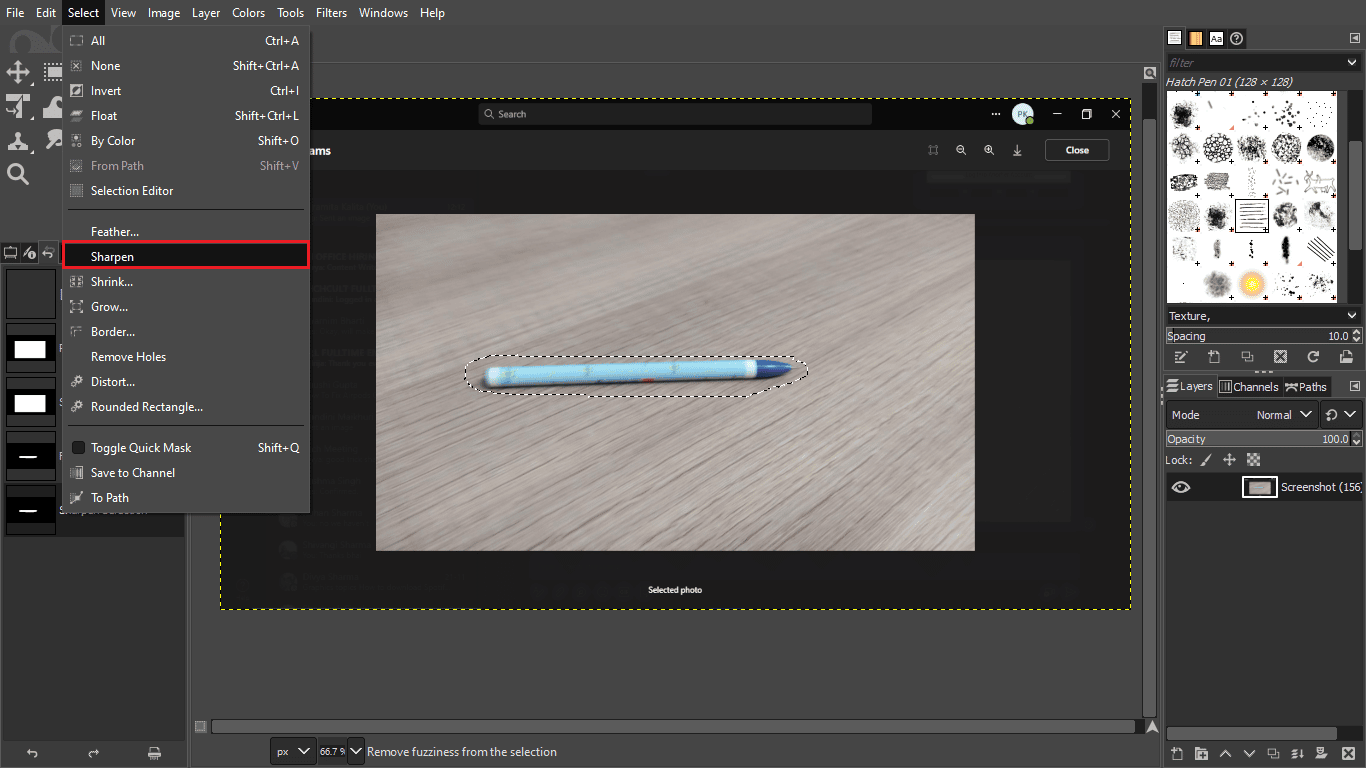
4. シャープにする領域をハンドペイントします。
方法 2: フィルター メニューを使用する
1. GIMP を開きます。
2. [ファイル] をクリックし、[開く] を選択してぼやけた画像を開きます。
3. [フィルター] メニューをクリックします。
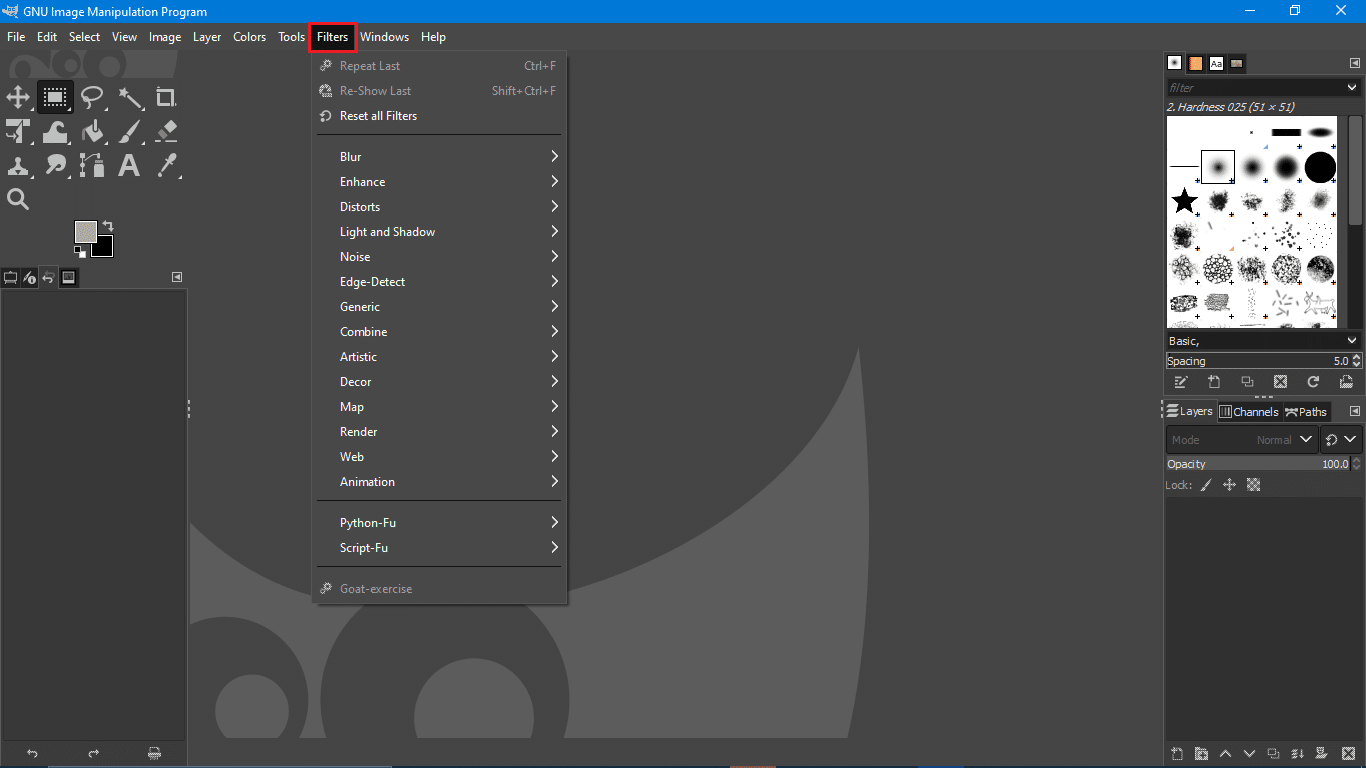

4.次に、「強化」サブメニューをクリックします
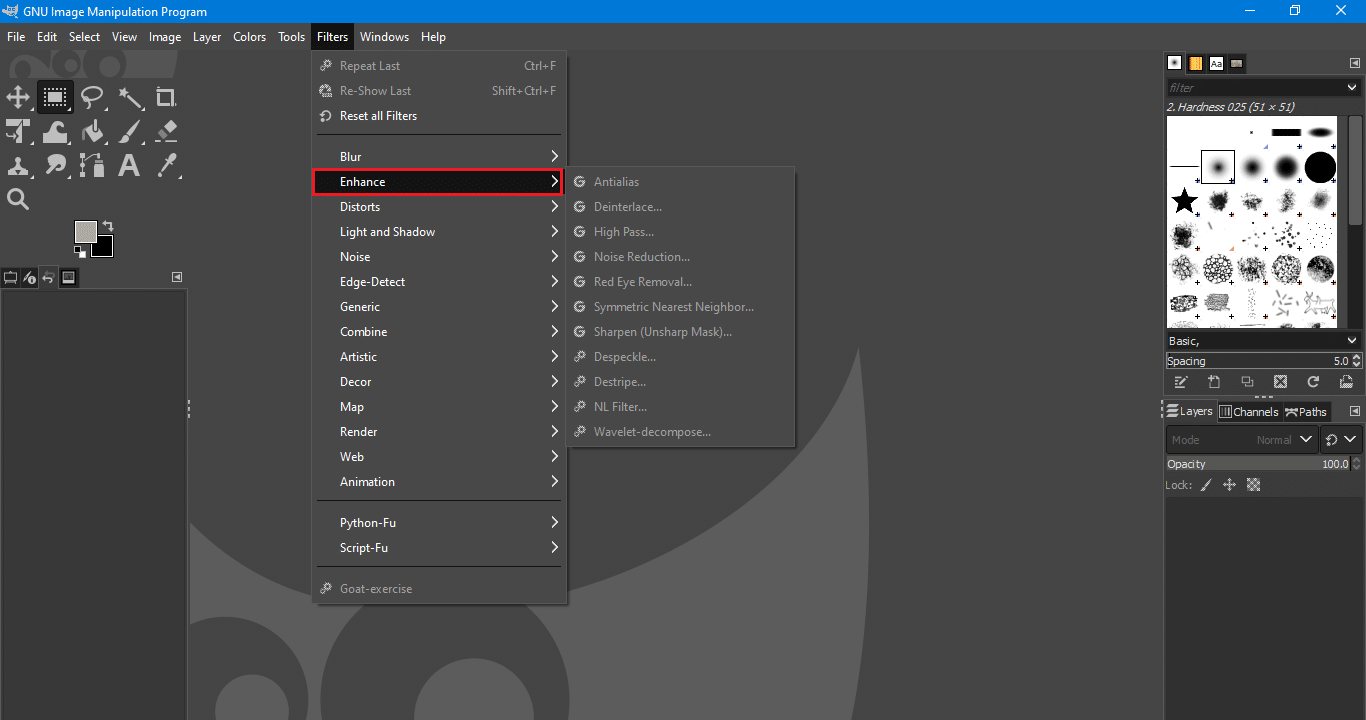
5. [シャープ] を選択してから [アンシャープ マスク] を選択します
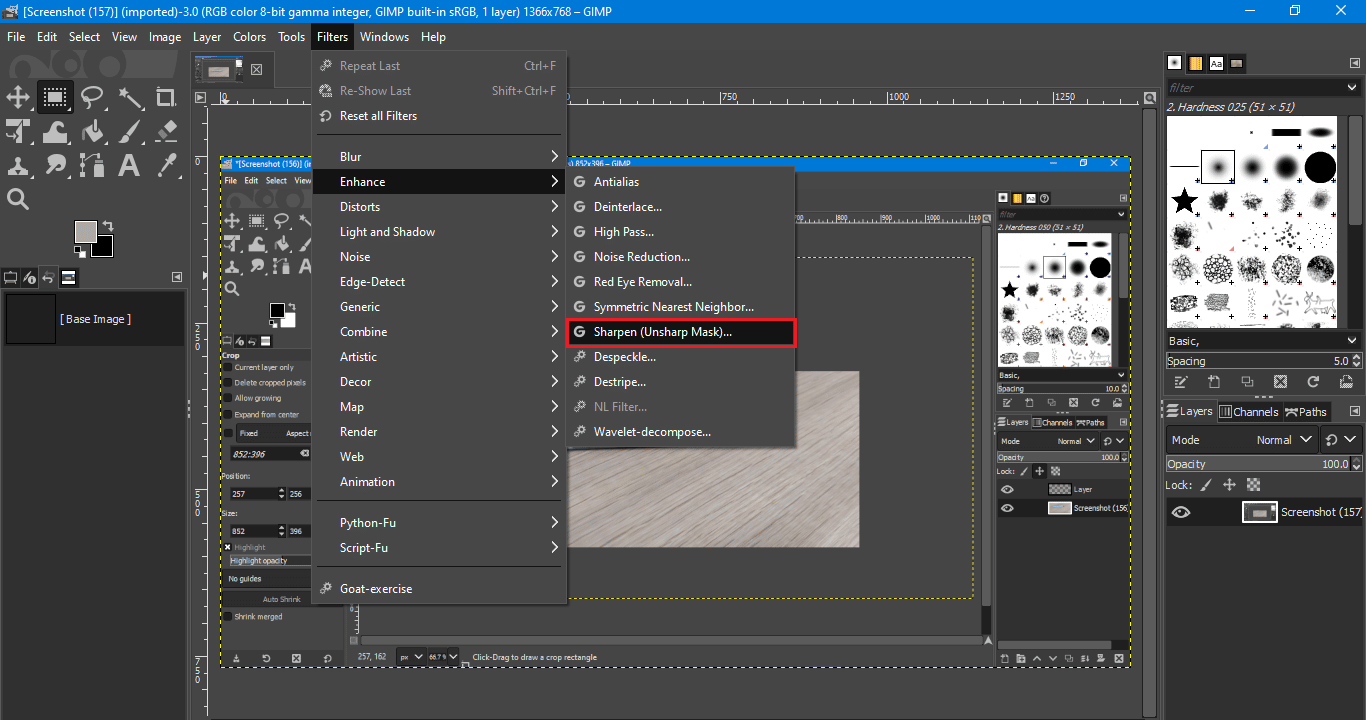
シャープニングは簡単に適用できますが、コントロールを失うと、適用しすぎてしまう可能性があります。 過度にシャープな画像は目立たず、目に負担がかかります。満足のいく結果と画像を得るには、時間をかけて調整と編集を行ってください。
また読む: Adobe InDesignのトップ21の最良の代替品
ぼやけた写真を避ける方法
ぼやけた写真を取得することは、修正できるため、大したことではありません。 この記事の助けを借りて、ぼやけた画像を鮮明なフォトショップで無料にする方法を理解することができます. 信じられないほどぼやけた写真を修正することはできませんが、奇妙に見えることなく、ある程度シャープにすることはできます。 将来またぼやけた写真になるかもしれませんが、それを避けるために、いつでも予防策を講じることができます.
近い将来、次のようなことが起こらないようにするためのヒントをお届けします。 飛び込みましょう。
1.シャッター速度を調整する

ぼやけた写真のほとんどの場合、それは常にカメラの調整されていないシャッターです。 画像がぼやけるのを避けるには、シャッター速度を把握し、被写体の写真を複数枚撮影してください。 さまざまなオプションから選択できます。
シャッター速度を長くして光を追加する暗い場所でクリックするときは、焦点距離よりも遅いシャッター速度を避ける必要があります. シャッター速度が遅いと望ましくないぼやけた画像になる可能性があるため、シャッター速度を速くすることが重要です。
写真をクリックするときは、被写体に焦点を合わせてシャッターを押すか、じっとしていて、写真がぼやける可能性をさらに回避してください。
2. アイオートフォーカスを使う
最近のカメラに瞳AFが内蔵されているのは良いことです。 この技術は、人や動物の目を検出して、目に完全に焦点が合っていることを確認します。 瞳オートフォーカスを使用すると、完璧な焦点を合わせるだけでなく、写真のブレを防ぐことができます。
便利ですが、結局のところ、後で確認するために複数の写真を撮るのは技術です.
3.バーストモードで撮影する
バースト モードは、ほぼすべてのカメラで利用できる機能です。 一度に複数の写真を撮ることができます。 したがって、シャープで鮮明な画像を取得できる可能性があります。 バースト モードを使用して、今後ぼやけた写真を取得しないようにします。
4. 画像レビューを利用する

私たちのほとんどは、撮影した写真を本能的に確認します。ほとんどのカメラには、背面の LCD 画面で写真を拡大する機能があります。 ズームインすると、フォーカスの問題を簡単に確認できます。 そうでない場合は、写真を見直してみてください。再撮影する必要があるかどうかを判断するのに役立ちます。必要な場合でも、すぐに再撮影できます。
5. 三脚を使用する

三脚を使用すると、途切れることなく安定した写真を撮ることができます。 はい、誰もが三脚を所有しているわけではありませんが、利用可能なスタンドを使用できます。 テーブルでも動く! 主な目的は、安定した鮮明な画像を作成することです。
ぼやけた写真をきれいにする無料アプリはありますか?
はい、完全に無料のソフトウェアがたくさんあります。 GIMP、Pixlr、Apple Photos など、無料で使用できるソフトウェアはほんの一握りで、無料の試用版を提供しているものもあります。
また読む: Android用の10の最高のPhotoshopの代替品
画質を改善する無料アプリはありますか?
はい、Snapseed は問題を解決するために使用できる無料アプリです。 これは人気のある画質エンハンサーであり、その名前が示すように、画像の全体的な品質を簡単に向上させるのに役立ちます。
よくある質問 (FAQ)
Q1. PicsArt と Snapseed のどちらが最適ですか?
答え。 PicsArt は初心者に最適なオプションであり、使いやすい一連の編集ツールを提供しますが、上級者や中級者のユーザーには、選択したオブジェクトを個別にレタッチする AI ツールを提供する Snapseed の方が適しています。 、色補正など、さまざまな探索が可能です。
Q2. Photoshop のフルバージョンを購入できますか?
答え。 はい、 Adobe Photoshop の完全版を購入できます。 アドビでは、Photoshop Element、Photoshop CC、Photoshop CS6 の 3 つのバージョンの Photoshop を購入できます。 それぞれのバージョンには独自の価格と機能があるため、好きな方を購入してください。
Q3. Photoshop でぼやけた写真をシャープにする方法を教えてください。
答え。 この記事を読んで、ぼやけた画像をPhotoshopでオンラインでシャープにする方法を見つけることができます. Photoshop を使用してぼやけた画像をシャープにする方法を学ぶのに最適なガイドを作成しました。
おすすめされた:
- 存在しない古いウェブサイトを見つける方法
- アプリケーション固有のアクセス許可設定 10016 エラーを修正する
- Photoshop Dynamiclink が Windows 10 で利用できない問題を修正
- Photoshop がリクエストエラーを完了できなかった問題を修正
私たちの記事の助けを借りて、ぼやけた画像を修正し、ぼやけた画像をシャープにすることができたことを願っています。 ご不明な点がございましたら、お気軽に下記のコメント セクションに提案を追加してください。
